笔记本电脑无法连接WiFi解决方法(WiFi连接问题解决办法及常见故障排除)
- 网络维修
- 2025-01-13
- 40
随着互联网的普及,笔记本电脑已经成为我们生活中不可或缺的工具。但有时我们可能会遇到笔记本电脑无法连接WiFi的问题,这给我们的生活和工作带来了不便。本文将为您介绍一些常见的解决方法和故障排除,帮助您快速解决笔记本电脑无法连接WiFi的问题。
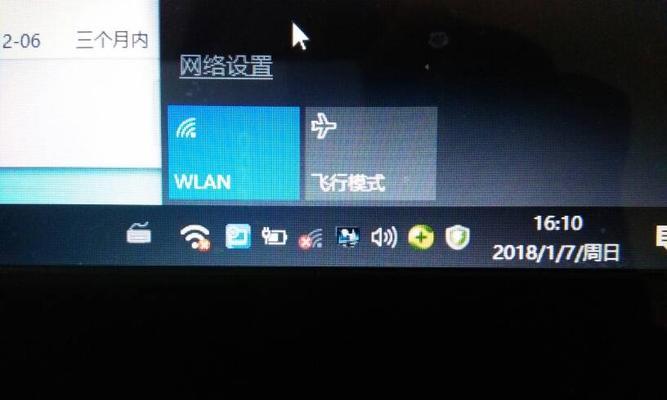
一:确认网络是否正常
-检查其他设备能否正常连接WiFi(例如手机、平板电脑等)
-重启无线路由器以确保其正常运行

二:检查笔记本电脑的WiFi开关
-确保笔记本电脑的WiFi开关已经打开
-检查是否误触关闭了WiFi开关
三:检查无线网卡驱动程序
-打开设备管理器,检查无线网卡驱动程序是否正常工作
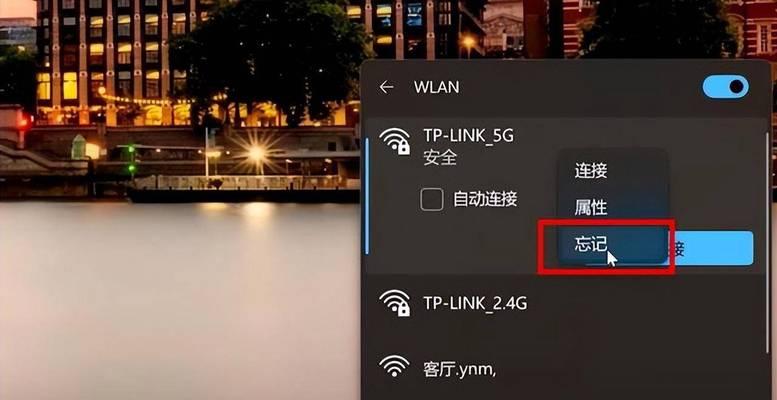
-如发现问题,可尝试更新或重新安装驱动程序
四:忘记并重新连接WiFi网络
-打开网络和互联网设置,找到已连接的WiFi网络,选择“忘记”
-然后重新搜索并连接WiFi网络
五:检查WiFi网络密码是否正确
-确保输入的WiFi密码正确无误
-若不确定,可尝试在其他设备上连接WiFi来确认密码是否正确
六:更改无线信道
-可以尝试更改无线路由器的信道,避免干扰
-在路由器设置中找到无线设置,更改信道并保存
七:清除DNS缓存
-打开命令提示符窗口,输入命令“ipconfig/flushdns”清除DNS缓存
-重新连接WiFi网络,查看是否能够连接成功
八:禁用并重新启用无线网卡
-打开设备管理器,找到无线网卡,右键点击选择禁用
-然后再次右键点击选择启用,尝试重新连接WiFi网络
九:检查防火墙设置
-检查防火墙是否阻止了笔记本电脑连接WiFi
-可以尝试临时关闭防火墙来测试连接
十:重置网络设置
-打开“网络和互联网设置”,选择“网络状态和设置”,点击“网络重置”
-重置网络设置并重新连接WiFi网络
十一:升级固件
-检查无线路由器固件是否为最新版本
-如有需要,可尝试升级固件以解决兼容性问题
十二:联系网络服务提供商
-如果以上方法仍无法解决问题,可能是由于网络服务提供商的问题
-联系网络服务提供商,寻求他们的支持和帮助
十三:寻求专业帮助
-如仍无法解决问题,可以寻求专业电脑维修人员的帮助
-他们能够提供更深入的诊断和解决方案
十四:常见解决方法
-通过检查网络状态、调整设置以及更新驱动程序等,可以解决大多数笔记本电脑无法连接WiFi的问题
-如果问题仍然存在,不要犹豫,尽早寻求专业帮助
当我们遇到笔记本电脑无法连接WiFi的问题时,我们可以通过一系列的方法来解决。从确认网络正常到重新连接WiFi网络,再到检查驱动程序和网络设置等,我们可以逐步排除故障并解决问题。如果所有方法都无法解决,记得及时联系网络服务提供商或专业维修人员,获得更多专业支持。
版权声明:本文内容由互联网用户自发贡献,该文观点仅代表作者本人。本站仅提供信息存储空间服务,不拥有所有权,不承担相关法律责任。如发现本站有涉嫌抄袭侵权/违法违规的内容, 请发送邮件至 3561739510@qq.com 举报,一经查实,本站将立刻删除。